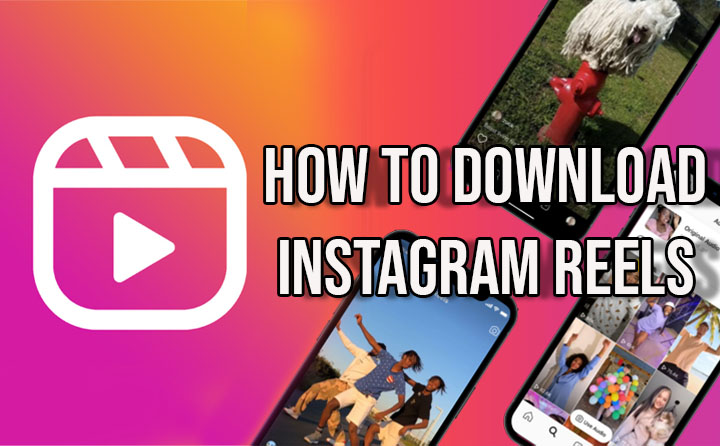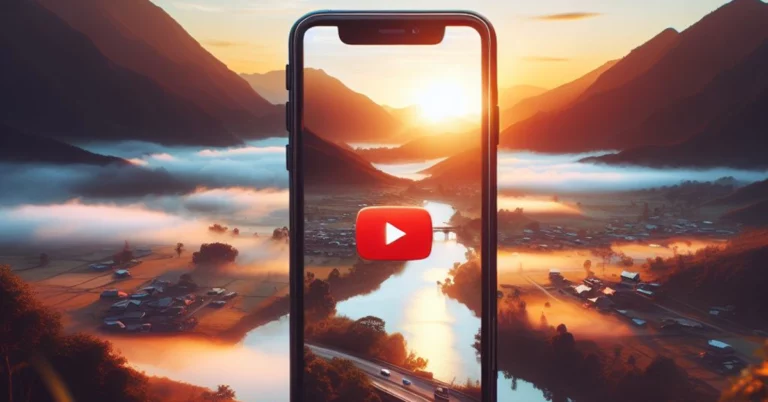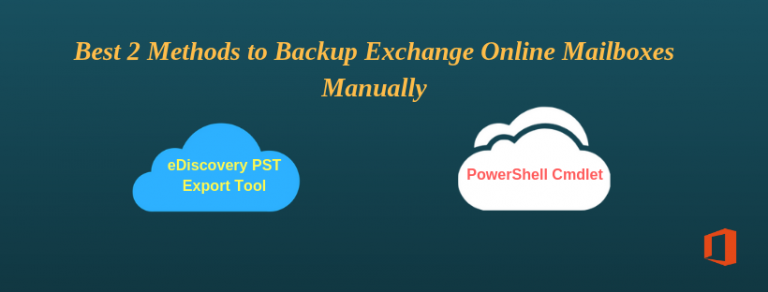Как мне исправить мой поврежденный или поврежденный жесткий диск – Лучшие решения
Могут быть различные случаи, когда ваша система работает странным образом, что приводит к потере данных. Теперь, чтобы преодолеть это загадочное поведение системы, в игру вступил жесткий диск. Благодаря этому пользователи могут создавать резервные копии своих данных в безопасном месте, к которому можно получить доступ в любое время. Вы когда-нибудь думали, что этот жесткий диск, являясь электронным устройством, также подвержен повреждениям? Да, жесткий диск также иногда может быть поврежден. Каждый раз, когда происходит такое повреждение, возникает самый первый вопрос: как исправить поврежденный жесткий диск? Здесь мы обсудим различные подходы, которые можно использовать для эффективного восстановления жесткого диска.
Давайте следовать пользовательскому сценарию,
“Пожалуйста помоги! У меня есть внешний жесткий диск, например, Samsung Ipro Drive. Несколько дней назад диск отключился во время передачи данных. Из-за этого я не могу получить доступ к своим данным, так как диск был поврежден. Это диск емкостью 1 ТБ со всеми моими важными файлами и документами. Итак, пожалуйста, предложите мне лучшее решение для восстановления поврежденного жесткого диска ».
Различные симптомы повреждения жесткого диска
- Отображается подсказка, т. Е. «Сектор не найден»
- Генерация странных символов в именах файлов
- Вдруг файловая система отображается как RAW
- Отображается предупреждающее сообщение «Диск не отформатирован. Вы хотите его отформатировать? »
Что побуждает пользователей находить решения для исправления поврежденного жесткого диска?
Ниже приведены причины повреждения жесткого диска:
- Когда диск атакован вирусом или вредоносным ПО
- Внезапный сбой питания при копировании данных на внешний жесткий диск
- Человеческая ошибка, например, неправильный способ извлечения внешнего диска.
- Когда поврежден загрузочный сектор раздела системного диска
- Любое физическое повреждение или ошибка файловой системы может привести к повреждению диска.
Некоторые часто используемые методы решения проблемы коррупции
Найдите следующие методы, чтобы исправить поврежденный жесткий диск без потери данных:
1. Восстановите поврежденный жесткий диск с помощью командной строки в режиме администратора.
Здесь мы будем использовать утилиту Check Disk, чтобы восстановить ваш поврежденный жесткий диск. Поэтому последовательно выполняйте следующие шаги:
- Введите командную строку на панель поиска и щелкните правой кнопкой мыши на нем и выберите Запустить от имени администратора

- Потом, введите chkdsk C: / F восстановить поврежденный жесткий диск, где C это буква диска
- Пользователь может выполнить тщательный процесс сканирования, добавив дополнительные параметры в команду как chkdsk C: / F / X / R и ударил Войти
- Здесь, /ИКС обеспечивает отключение громкости до процесс сканирования начинается
- /Р перемещается по битым секторам и восстанавливает читаемые данные
- Теперь, если система попросит перезапуск, тогда нажмите клавишу Y
- Затем подождите, пока Проверить дисковую утилиту исправить жесткий диск на наличие ошибок
Примечание: Chkdsk не является надежным решением, поскольку он каким-то образом не может исправить все ошибки при восстановлении поврежденного жесткого диска.
2. Использование файлового менеджера
- Запустить файловый менеджер в вашей системе и Выбрать поврежденный диск и идти к Характеристики
- Сейчас же, выберите Инструменты и проверьте в разделе “Проверка ошибок”
- Если на диске есть ошибки, то щелкнуть на Восстановить этот вариант диска
- Выполнение вышеуказанных шагов поможет исправить поврежденный жесткий диск.
3. Отформатируйте диск.
- Во-первых, щелкните правой кнопкой мыши на Этот ПК или же Мой компьютер и щелкнуть то Вариант управления
- В появившихся новых окнах выберите Управление дисками от левая панель
- Щелкните правой кнопкой мыши на том, который нужно отформатировать, и нажмите Формат
- Потом, введите имя диска, выберите файловая система и оставьте размер выделения по умолчанию и нажмите Ok

- Форматирование жесткого диска займет пару минут.
Почему ручные методы не помогли исправить поврежденный жесткий диск?
- Вышеупомянутые подходы к использованию вручную требуют точных технических знаний
- Шаги довольно сложные, поэтому наивному пользователю это может показаться трудным.
- Не удается исправить все ошибки с внешнего жесткого диска, исправлены только некоторые ошибки
- Может привести к серьезным проблемам, таким как потеря данных и проблемы с целостностью файлов.
Автоматизированное решение для восстановления поврежденного жесткого диска
Узнав о различных последствиях описанных выше ручных методов, пользователи могут захотеть узнать правильное решение. Теперь, чтобы исправить поврежденный жесткий диск, попробуйте использовать какой-нибудь надежный профессиональный инструмент, например Инструмент восстановления данных с жесткого диска. Это потрясающий инструмент без риска потери данных или других технических сбоев. Это комплексное решение для восстановления поврежденного жесткого диска всего за несколько простых кликов.
Шаги по запуску и успешному завершению процесса довольно просты. Найдите их ниже:
Шаг 1 – Запустите программное обеспечение после загрузки.

Шаг 2 – Выберите раздел и выберите Сканирование или отформатированное сканирование как требуется.

Шаг 3 – Просмотрите данные на левой панели и выберите файлы для восстановления.

Шаг 4 – Выберите место назначения и экспорт.

Что отличает этот инструмент от ремонта поврежденного жесткого диска?
Он загружен множеством динамических функций. Таким образом, облегчая пользователям процесс восстановления жесткого диска после повреждения. С помощью этого инструмента теперь пользователи могут восстанавливать данные с любого внутреннего и внешнего жесткого диска. Подключенное внешнее устройство можно легко обнаружить с помощью параметра «Обновить». Кроме того, все восстановленные файлы, которые были удалены навсегда, выделяются красным цветом. Благодаря широкому набору функций пользователи могут надежно использовать этот инструмент для восстановления поврежденного жесткого диска.
Заключительные слова
Можно использовать ручные решения, чтобы исправить поврежденный жесткий диск. Однако у него есть свой набор ограничений. Теперь, чтобы преодолеть эти недостатки, мы обсудили автоматизированный инструмент. Он разработан с мощным алгоритмом для восстановления потерянных, поврежденных или поврежденных данных с жесткого диска. Это универсальное средство, которое также помогает восстанавливать данные с разделов GPT и MBR.